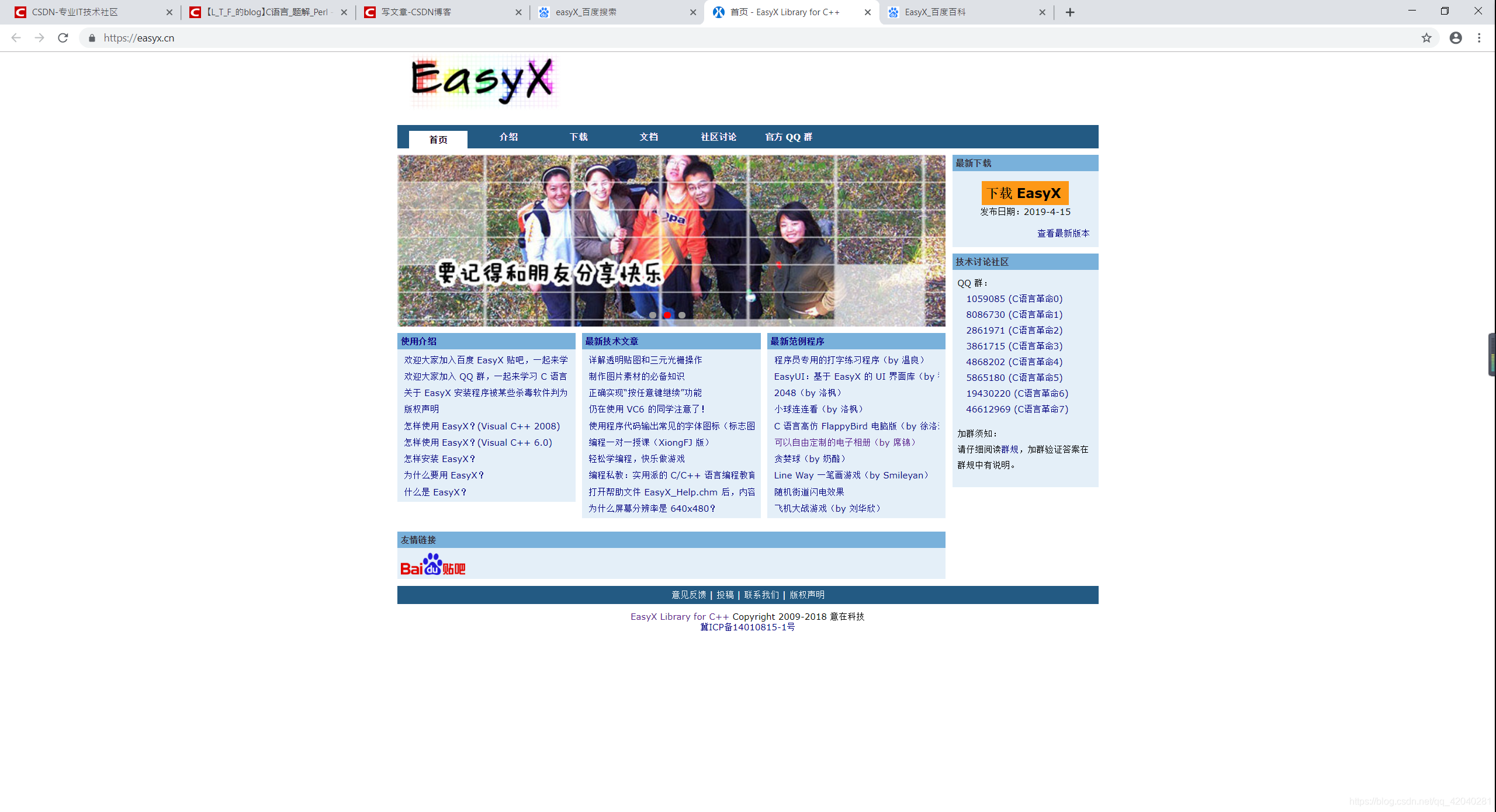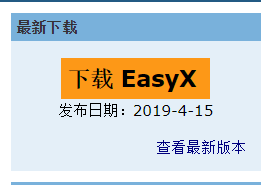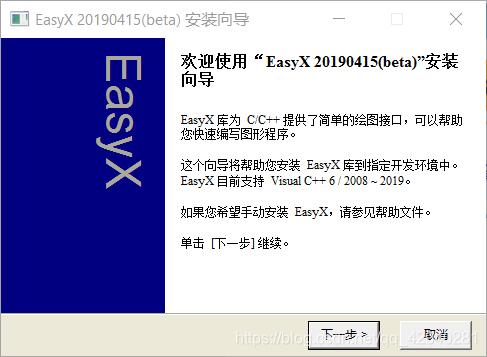1
2
3
4
5
6
7
8
9
10
11
12
13
14
15
16
17
18
19
20
21
22
23
24
25
26
27
28
29
30
31
32
33
34
35
36
37
38
39
40
41
42
43
44
45
46
47
48
49
50
51
52
53
54
55
56
57
58
59
60
61
62
63
64
65
66
67
68
69
70
71
72
73
74
75
76
77
78
79
80
81
82
83
84
| #include <graphics.h>
#include <conio.h>
#include <math.h>
#define PI 3.1415926536
void DrawHand(int hour, int minute, int second)
{
double a_hour, a_min, a_sec;
int x_hour, y_hour, x_min, y_min, x_sec, y_sec;
a_sec = second * 2 * PI / 60;
a_min = minute * 2 * PI / 60 + a_sec / 60;
a_hour= hour * 2 * PI / 12 + a_min / 12;
x_sec = int(120 * sin(a_sec));
y_sec = int(120 * cos(a_sec));
x_min = int(100 * sin(a_min));
y_min = int(100 * cos(a_min));
x_hour= int(70 * sin(a_hour));
y_hour= int(70 * cos(a_hour));
setlinestyle(PS_SOLID, 10);
setcolor(WHITE);
line(320 + x_hour, 240 - y_hour, 320 - x_hour / 7, 240 + y_hour / 7);
setlinestyle(PS_SOLID, 6);
setcolor(LIGHTGRAY);
line(320 + x_min, 240 - y_min, 320 - x_min / 5, 240 + y_min / 5);
setlinestyle(PS_SOLID, 2);
setcolor(RED);
line(320 + x_sec, 240 - y_sec, 320 - x_sec / 3, 240 + y_sec / 3);
}
void DrawDial()
{
circle(320, 240, 2);
circle(320, 240, 60);
circle(320, 240, 160);
outtextxy(296, 310, "BestAns");
int x, y;
for (int i=0; i<60; i++)
{
x = 320 + int(145 * sin(PI * 2 * i / 60));
y = 240 + int(145 * cos(PI * 2 * i / 60));
if (i % 15 == 0)
bar(x - 5, y - 5, x + 5, y + 5);
else if (i % 5 == 0)
circle(x, y, 3);
else
putpixel(x, y, WHITE);
}
}
void main()
{
initgraph(640, 480);
DrawDial();
setwritemode(R2_XORPEN);
SYSTEMTIME ti;
while(!kbhit())
{
GetLocalTime(&ti);
DrawHand(ti.wHour, ti.wMinute, ti.wSecond);
Sleep(1000);
DrawHand(ti.wHour, ti.wMinute, ti.wSecond);
}
closegraph();
}
|